
MacOS 上的 MetaTrader 5
我们为 macOS 上的 MetaTrader 5 交易平台提供了专用的安装程序。它是一个功能齐全的向导,允许您以本机方式安装应用程序。安装程序会执行所有必需的步骤:识别您的系统,下载并安装最新的 Wine 版本,对其进行配置,然后在其中安装 MetaTrader。所有步骤都在自动模式下完成,您可以在安装后立即开始使用平台。
您可以通过此链接或交易平台的帮助菜单下载安装程序:
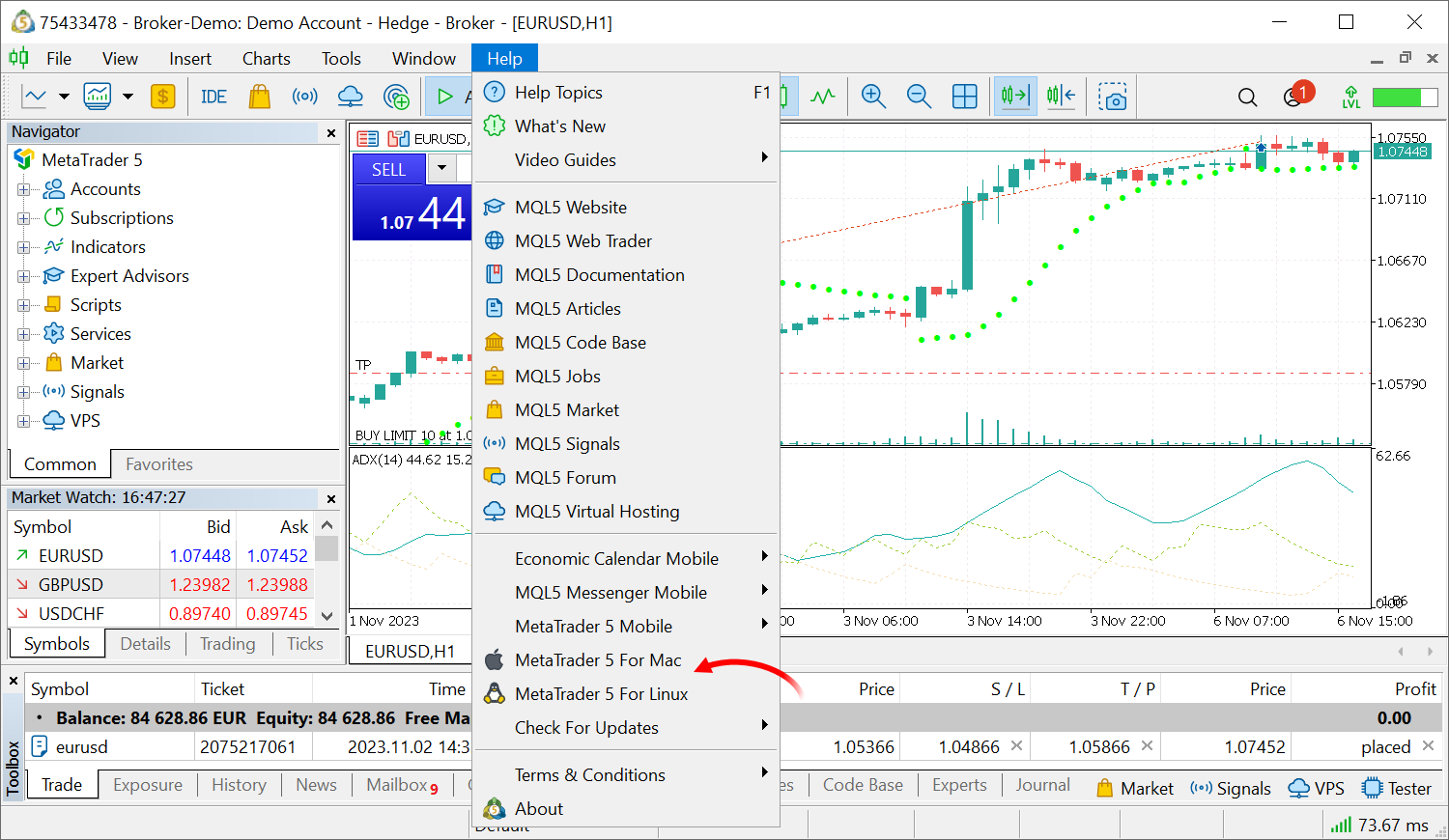
系统需求
安装 MetaTrader 5 所需的最低 macOS 版本是 Catalina (10.15.7)。该平台可在所有现代版本的 macOS 上运行,并支持从 M1 到最新发布版本的所有 Apple 处理器。
准备工作:检查 Wine 版本
如果您已经在 macOS 上使用 MetaTrader,请检查启动时平台日志中显示的当前 Wine 版本:
LP 0 15:56:29.402 Terminal MetaTrader 5 x64 build 4050 started for MetaQuotes Software Corp.
PF 0 15:56:29.403 Terminal Windows 10 build 18362 on Wine 8.0.1 Darwin 23.0.0, 12 x Intel Core i7-8750H @ 2.20GHz, AVX2, 11 / 15 Gb memory, 65 / 233 Gb disk, admin, GMT+2
如果您的 Wine 版本低于 8.0.1,我们强烈建议您卸载旧平台及其安装的 Wine 前缀。请务必提前保存所有必要的文件,包括模板、下载的 EA 交易系统、指标等。您可以像往常一样卸载平台,将其从“应用程序”部分移动到回收站。Wine 前缀可以使用 Finder 删除。选择“前往 > 前往文件夹”菜单并输入目录名称:~/Library/Application Support/。
~/Library/Application Support/Metatrader 5
~/Library/Application Support/net.metaquotes.wine.metatrader5
安装
MetaTrader 5 平台的安装方式类似于标准的 macOS 应用程序。运行下载的文件并按照说明进行操作。在此过程中,系统将提示您安装其他Wine软件包(Mono、Gecko)。请同意这一点,因为它们是平台运行所必需的。
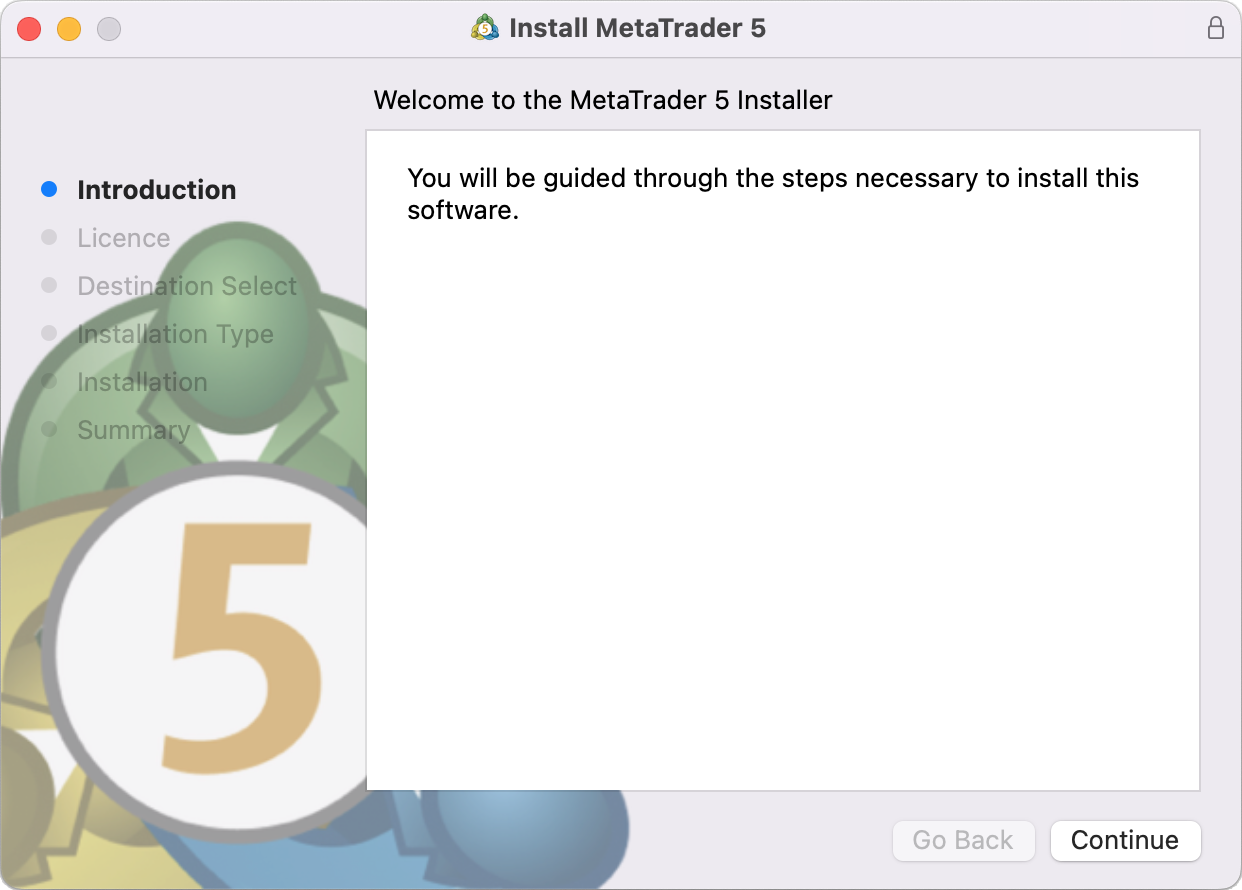
等待安装完成,然后开始使用 MetaTrader 5:
MetaTrader 5 数据目录
在 Wine 中为 MetaTrader 5 创建了一个具有必要环境的单独虚拟逻辑驱动器。已安装平台数据文件夹的默认路径如下:
界面语言设置
安装 MetaTrader 5 时,Wine 会自动添加对当前为 macOS 设置的语言(区域设置)的支持。在大多数情况下,这就足够了。如果您希望为平台使用其他语言,请在安装前将 macOS 语言切换到所需的语言,然后重新启动计算机。然后,再继续安装平台。安装后,您可以将 macOS 设置为其原始语言。
试试 MetaTrader 5 iPhone/iPad 版移动应用程序,它允许您在世界任何地方监控市场、执行交易和管理您的交易账户。
本文由MetaQuotes Ltd译自俄文
原文地址: https://www.mql5.com/ru/articles/619
注意: MetaQuotes Ltd.将保留所有关于这些材料的权利。全部或部分复制或者转载这些材料将被禁止。
 开发回放系统(第 51 部分):事情变得复杂(三)
开发回放系统(第 51 部分):事情变得复杂(三)
 开发回放系统(第 50 部分):事情变得复杂 (二)
开发回放系统(第 50 部分):事情变得复杂 (二)
 使用Python和MQL5进行交易策略的自动参数优化
使用Python和MQL5进行交易策略的自动参数优化

XM 已经在 Mac OS 上提供 MT4 和 MT5 终端。它在 Catalina 和 Big Sur 上运行。
我最近更新到了 Big Sur,两个终端都运行正常。
请各位通过 MacOS 上的 "Cross Over "应用程序安装 MT5(已测试 ventura)。
太神奇了...像 Windows 一样高速。
祝好运
POL_Wine 中的错误
在 32 位虚拟驱动器中不支持启动 64 位进程 mt5setup.exe
你能帮我处理这段代码吗?